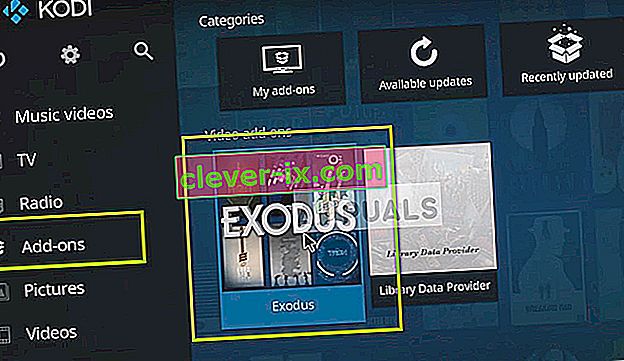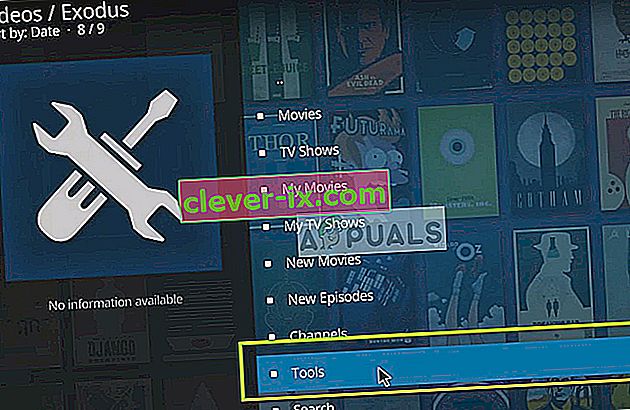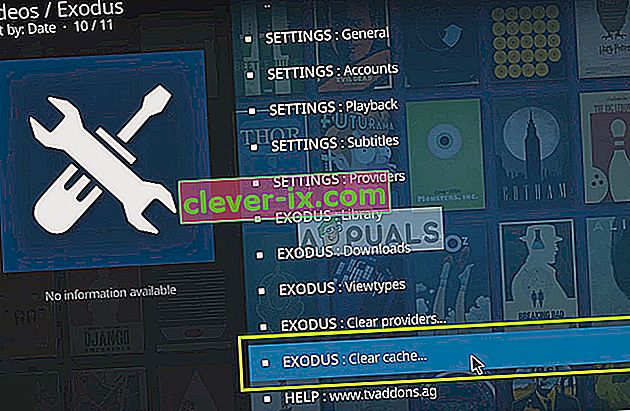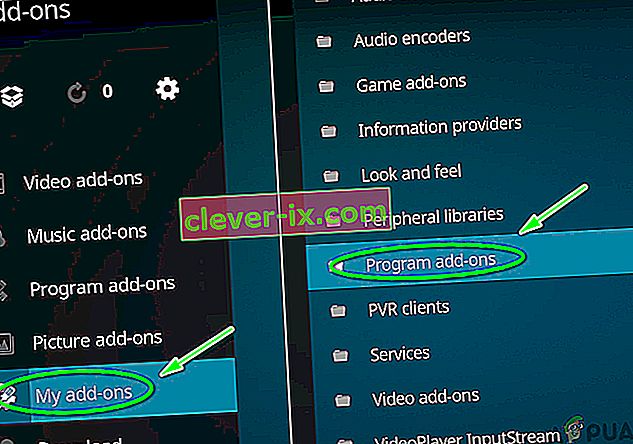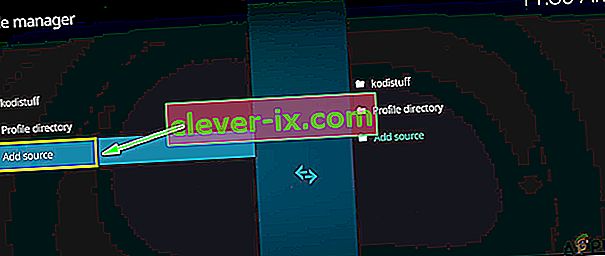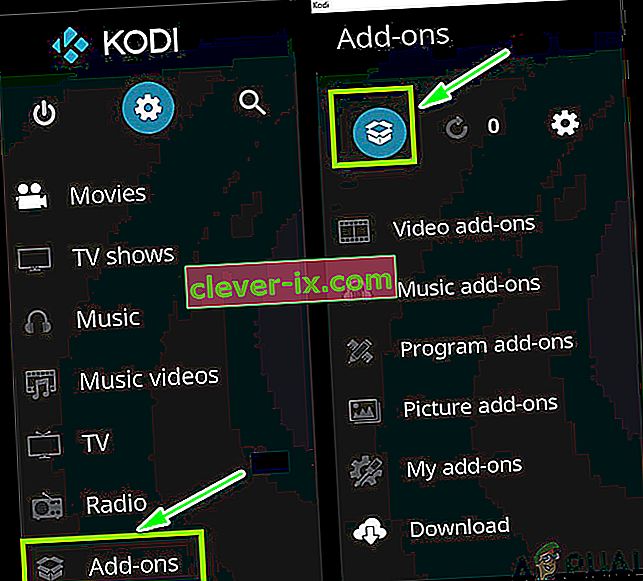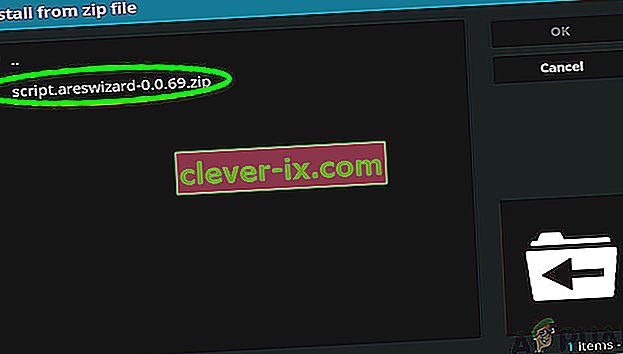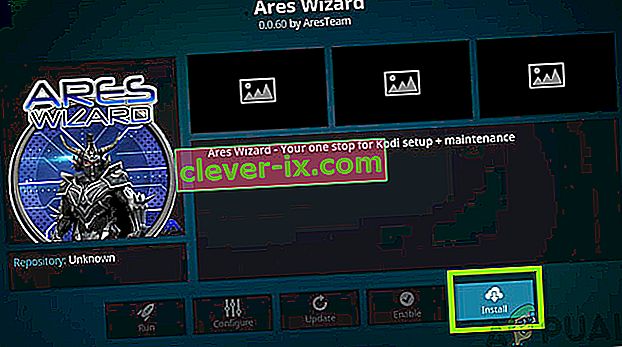Ares Wizard non funziona in Kodi a causa di software obsoleto, installazioni di Ares danneggiate o perché alcune delle sue versioni sono state bandite da Kodi stesso. Ares Wizard è uno strumento aggiuntivo utilizzato in Kodi. È dotato di una soluzione all-in-one per gli utenti di Kodi in cui possono controllare l'hardware, i componenti aggiuntivi e Kodi stesso sotto lo stesso tetto. Tuttavia, nonostante alcuni motivi legali, Ares Wizard non è stato in grado di continuare ed è stato chiuso. Nonostante non sia un supporto ufficiale per il futuro, la procedura guidata fa miracoli per gli utenti nella loro esperienza.

Tenendo presente che è stato interrotto, diversi utenti hanno riferito che ha smesso di funzionare completamente per loro. Questo è un problema comune ma può essere risolto utilizzando metodi semplici. In questo articolo, esamineremo tutti i motivi per cui si verifica questo problema e quali sono le possibili soluzioni alternative per risolvere il problema.
Cosa impedisce ad Ares Wizard di funzionare in Kodi?
Dopo la nostra ricerca intensiva, abbiamo scoperto che c'erano molti problemi che andavano dai problemi di Kodi allo stesso Ares Wizard. Alcuni dei motivi sono ma non limitati a:
- Kodi obsoleto nel tuo sistema: se Kodi stesso è obsoleto nel tuo sistema attuale, non funzionerà correttamente e la sua funzionalità influenzerà anche Ares Wizard. Qui, dovresti aggiornare Kodi all'ultima build disponibile.
- Accesso alla rete bloccato: alcuni ISP bloccano diversi componenti aggiuntivi utilizzati in Kodi. Se il tuo ISP sta bloccando attivamente, possiamo usare una VPN e vedere se questo aiuta.
- Installazione di Ares Wizard danneggiata: se stai utilizzando una versione precedente di Ares Wizard che è stata interrotta a causa di problemi legali, non sarai in grado di accedervi. Qui puoi disinstallare la procedura guidata e installare una nuova copia.
- Kodi corrotto: ultimo ma non meno importante, se i tuoi file di installazione di Kodi sono corrotti o obsoleti, non sarai in grado di avviare i componenti aggiuntivi per non parlare di farli funzionare bene. Una reinstallazione di Kodi potrebbe risolvere il problema.
Prima di iniziare con le soluzioni, assicurati di disporre di una connessione Internet attiva e di eseguire il backup dei dati. Inoltre, assicurati di avere le tue credenziali a portata di mano, reinstalleremo Kodi come ultima risorsa.
Soluzione 1: svuotare la cache
La cache presente in Kodi ha informazioni temporanee che vengono utilizzate per recuperare i dati in tempo reale o memorizzarli per preferenze future. Questi dati vengono utilizzati non solo nel funzionamento di Kodi ma anche nel funzionamento di componenti aggiuntivi tra cui Ares Wizard. In questo primo passaggio per la risoluzione dei problemi, tenteremo di svuotare completamente la cache.
Anche se questo cancellerà le tue preferenze ma eliminerà ogni possibilità di una cache corrotta. Quando riavvii di nuovo Kodi, la cache verrà ricostruita utilizzando le preferenze predefinite.
Nota: puoi anche eseguire il backup delle tue preferenze nel caso in cui desideri ripristinarle in futuro.
- Sul tuo Kodi, fai clic su Componenti aggiuntivi e seleziona Ares Wizard dalla finestra a destra dello schermo.
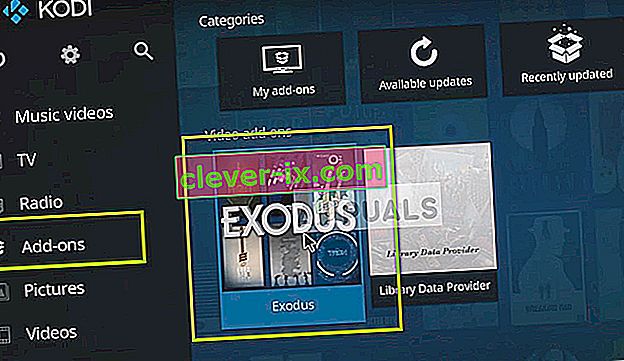
- Una volta nel nuovo menu, seleziona Strumenti dalla finestra successiva.
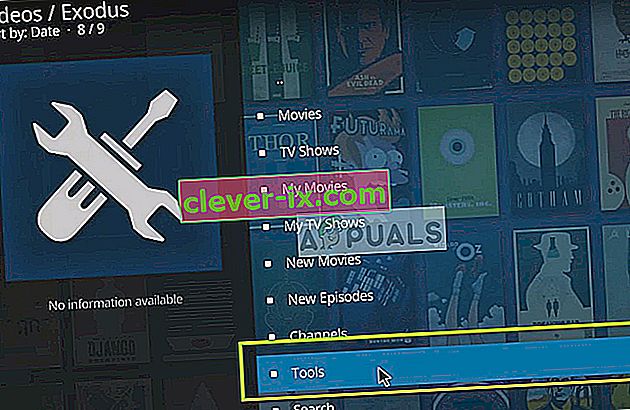
- Ora vai in fondo all'elenco degli strumenti e seleziona Ares Wizard: Clear cache .
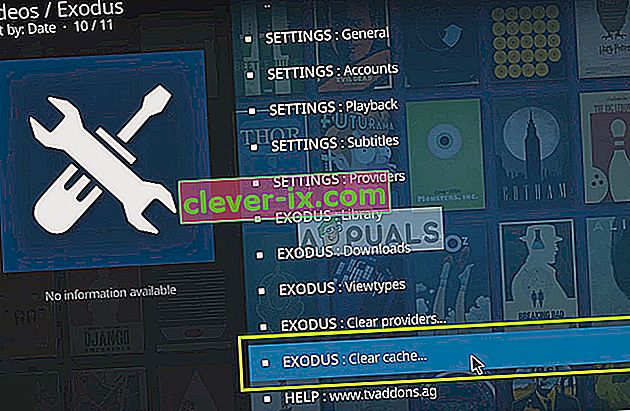
- Ti verrà richiesta una conferma prima di procedere. Premere OK. La tua cache verrà ora ripristinata. Riavvia l'applicazione correttamente e controlla se la ricerca funziona come previsto.
Soluzione 2: verifica dello stato del server
Un'altra cosa da controllare prima di passare a passaggi di risoluzione dei problemi più intensi è controllare se i server di Ares Wizard funzionano correttamente o meno. Se i server nel backend non funzionano, non sarai in grado di installare l'add-on o aggiornarlo in alcun modo. Ci sono state diverse segnalazioni di server inattivi in passato. Di solito, l'interruzione è solo di poche ore o un giorno a causa della manutenzione.
Qui puoi navigare nei forum specificati e quindi verificare se anche altri utenti stanno riscontrando problemi simili. Se vedi uno schema in cui un servizio specifico sta riscontrando problemi anche per numerosi altri utenti, probabilmente significa che il server sta riscontrando problemi e non puoi fare altro che aspettare. Ci sono anche altri casi in cui Kodi continua a eseguire il buffering, quindi fai attenzione anche a loro.
Soluzione 3: utilizzo di una rete privata virtuale
Se nessuno dei metodi precedenti funziona e non sei ancora in grado di far funzionare Ares Wizard, dovresti controllare se il tuo accesso alla rete è illimitato o meno. Durante la nostra indagine, ci siamo imbattuti in diversi ISP che non supportavano i componenti aggiuntivi di Kodi e alcuni addirittura hanno bloccato Kodi del tutto.
Questa non è una novità perché Kodi è sempre sotto accusa per lo streaming di contenuti che non è legalmente visualizzabile a causa di elementi di copyright. Poiché i suoi componenti aggiuntivi trasmettono in streaming questo tipo di contenuto, di conseguenza, anche Kodi è sotto tiro.

Quindi, in questa soluzione, proveremo a utilizzare una VPN per ottenere una connessione sicura per consentire a Kodi di accedere a Internet. Questo ingannerà il tuo ISP e Kodi avrà accesso a Internet senza restrizioni. Sono presenti numerose VPN diverse a seconda del sistema che stai utilizzando. Puoi provarne uno qualsiasi e vedere se funziona.
Nota: Appuals.com promuove sempre la legalità in qualunque cosa tu faccia. Ti invitiamo a pagare ciò che guardi e attraverso i canali appropriati. Non abbiamo alcuna affiliazione con nessuno di questi schemi. Tutte le informazioni sono fornite esclusivamente per la conoscenza del lettore.
Soluzione 4: reinstallare il componente aggiuntivo Ares Wizard
Se i metodi di cui sopra non funzionano e non riesci ancora a far funzionare Ares Wizard, proveremo a reinstallare il componente aggiuntivo. Esistono numerosi casi in cui i file di installazione vengono danneggiati. Inoltre, se hai una versione precedente, probabilmente non funzionerà poiché Ares Wizard è bloccato per scopi legali. Solo le versioni recenti funzionano correttamente dopo che il team di sviluppo è passato alla fornitura di servizi legali. Puoi anche controllare il nostro articolo su Come aggiungere Exodus in Kodi per avere un'idea.
Qui in questa soluzione, disinstalleremo prima Ares Wizard e quindi lo installeremo di nuovo utilizzando l'ultima build disponibile.
- Avvia Kodi nel tuo dispositivo e fai clic su Add-on presenti nel menu di navigazione a sinistra.
- Ora, seleziona I miei componenti aggiuntivi e poi Programma componenti aggiuntivi .
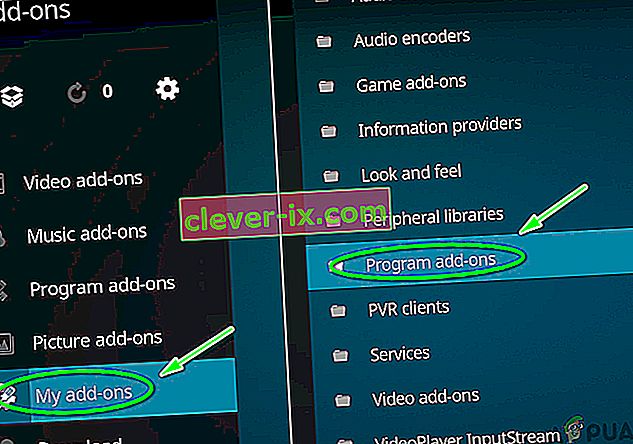
- Seleziona Ares Wizard, quindi fai clic sul pulsante Disinstalla presente nella parte inferiore destra dello schermo.
Riavvia completamente il tuo Kodi eseguendo anche un ciclo di accensione. Dopo aver riavviato il software, segui i passaggi seguenti per reinstallare Ares Wizard.
- Vai alla home page di Kodi e poi clicca sull'icona Impostazioni .
- Una volta nelle impostazioni, selezionare File Manager e quindi fare clic su Aggiungi sorgente.
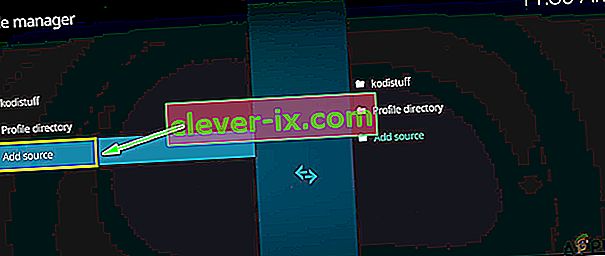
- Una volta aperta la finestra, digita il seguente indirizzo:
//areswizard.co.uk

- Dopo aver inserito l'indirizzo, digita un nome adatto per il repository.
- Ora torna alla home page di Kodi, quindi seleziona Componenti aggiuntivi e quindi Pacchetto .
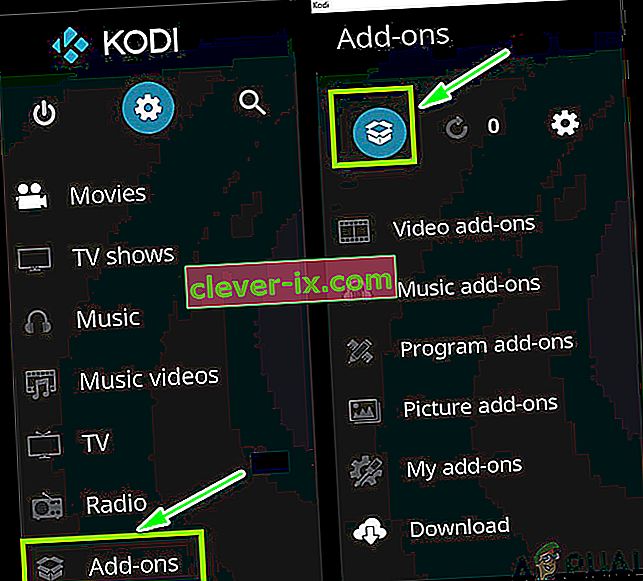
- Ora seleziona Installa da file zip e quindi seleziona il repository che abbiamo appena creato.
- Ora, fai clic su areswizard-0.0.69.zip per installarlo.
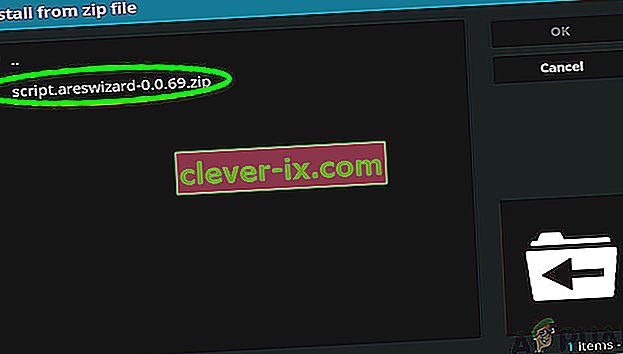
- Ora torna indietro e fai clic su Installa dal repository . Vai al seguente percorso:
Ares Project> Programmi aggiuntivi> Ares Wizard
- Fare clic sul pulsante Installa presente nella parte inferiore destra dello schermo.
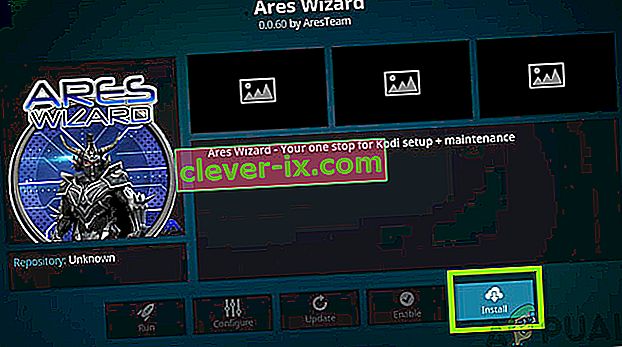
Soluzione 5: reinstallare Kodi
Se nessuno dei metodi sopra indicati funziona, dovresti controllare se il tuo Kodi è aggiornato all'ultima versione. Kodi rimane in pista con tutti i sistemi operativi con cui interagisce e rilascia la build di conseguenza. Dovresti verificare se il tuo Kodi è aggiornato navigando nelle informazioni / riepilogo del software e quindi controllando le informazioni sulla versione presenti nella parte inferiore destra dello schermo. Quindi confronta questo numero con l'ultima versione disponibile su Internet.
Se disponi di una versione obsoleta, aggiornala il prima possibile. Non dimenticare di riavviare il computer dopo aver aggiornato Kodi.

Se il tuo Kodi è già aggiornato all'ultima versione, dovresti reinstallarlo dopo aver disinstallato l'intero modulo software.
- Premi Windows + R, digita " appwiz. cpl ”nella finestra di dialogo e premere Invio.
- Qui verranno elencate tutte le diverse applicazioni installate sul tuo computer. Naviga attraverso tutti fino a trovare Kodi. Fare clic con il pulsante destro del mouse e disinstallare .
- Ora scarica l'ultima versione disponibile dal sito ufficiale e installala sul tuo computer.
Soluzione 6: utilizzo di alternative
Se nessuno dei metodi precedenti funziona e non riesci ancora a far funzionare Ares Wizard, puoi sempre controllare altre alternative che fanno lo stesso lavoro. Ci sono numerosi componenti aggiuntivi che forniscono in qualche modo le funzionalità di Ares Wizard. Qui, elenchiamo alcune alternative popolari che puoi utilizzare insieme ai loro vantaggi.
SuperRepo
Per molto tempo, SuperRepo ha fornito una buona raccolta di componenti aggiuntivi in bundle che forniscono un'alternativa a Ares Wizard. Tuttavia, questo contiene anche alcuni componenti aggiuntivi in violazione tra cui IceFilmes o 1Channe.

SuportRepo è anche popolare per avere il più grande catalogo di qualsiasi Kodi Repo. Contiene Big Star Movies & TV (questo ti dà accesso a centinaia di programmi e serie indipendenti), FilmRise (questo ti permette di guardare l'intero catalogo del canale YouTube FilmRise direttamente dal tuo Kodi) e YouTube Vault ecc.
È attualmente disponibile a questo link. Assicurati di installare questo componente aggiuntivo solo da fonti legittime.
Kodinerds.net
Se sei più una persona di musica, allora kodinerds.net è un componente aggiuntivo perfetto per te. È dotato di diversi componenti aggiuntivi per la musica disponibili sul mercato. Ha SoundCloud (questo ti consente di accedere a tutte le canzoni disponibili in SoundCloud), DAZN (dà accesso a eventi sportivi da tutto il mondo con una splendida qualità) e DailyMotion (ti permette di guardare tutti i video dalla piattaforma DailyMotion) ecc.

Kodinerds.net è disponibile su questo collegamento in GitHub. Puoi facilmente clonare il repository localmente e seguire le istruzioni disponibili sul sito ufficiale di Kodinerds.net.
Fusion: programma di installazione Indigo
Questo è molto simile a Ares Wizard e ti consente di configurare facilmente Kodi con le migliori impostazioni disponibili, configurare la sua RAM e ripristinarla alle impostazioni di fabbrica. Questo componente aggiuntivo è famoso per coprire tutte le attività di manutenzione precedentemente svolte da Ares Wizard.
Puoi facilmente vedere centinaia di tutorial online su come installare Fusion nel tuo dispositivo Kodi. Assicurati solo di installarlo da una fonte sicura.
Noobs e Nerds
Questo è popolare per garantire l'accesso a componenti aggiuntivi più piacevoli tra cui Zen, SportsDevil, MetalliQ, Bob ecc. Gli utenti possono facilmente guardare numerosi film e programmi TV utilizzando questo componente aggiuntivo. Questo è considerato un repository all-in-one in cui si spera che tutti i requisiti di streaming vengano soddisfatti.
Vai su Google e dai un'occhiata a tutte le guide su come installare Noobs e Nerds sul tuo dispositivo Kodi. Assicurati di installarlo da una fonte attendibile e di avere anche il tuo Kodi aggiornato all'ultima build disponibile.
Nota:
Se tutti i metodi di cui sopra non funzionano, dovresti considerare l'utilizzo di un'alternativa di Ares Wizard. Abbiamo notato un comportamento molto imprevedibile di Ares Wizard in cui a causa di problemi legali, è stato bloccato e sbloccato ancora e ancora.